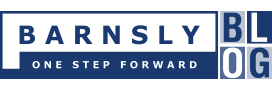Arcam CDS50 из линейки HDA – не просто проигрыватель компакт-дисков. Он способен воспроизводить музыкальные записи с локальных носителей и из стриминговых интернет-сервисов. Дональд Джейкобс, инженер Harman Luxury, детально описывает все шаги, необходимые для правильной настройки потокового воспроизведения музыки на CDS50.
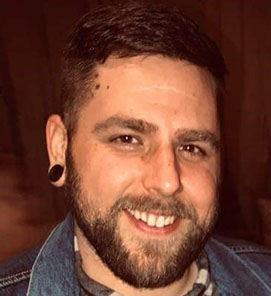
Аппарат британской компании использует протоколы CIFS и UPnP.
Он поддерживает воспроизведение музыкальных файлов форматов WAV, FLAC, AIFF, AAC, OGG, WMA и MP3.
Управление осуществляется с помощью мобильного приложения MusicLife, которое позволяет вам воспроизводить контент с локальных устройств, а также даёт доступ к лучшим стриминговым сервисам – таким, как TIDAL, Qobuz, Deezer или Napster.
Важно убедиться, что на вашем Arcam CDS50 установлена новейшая версия программного обеспечения. Функционал плеера может быть ограничен, если программное обеспечение не обновлено.
Итак, всё по порядку.
Подключение Arcam CDS50 к беспроводной сети
- Убедитесь, что воспроизведение с CDS50 отключено: нажмите на пульте дистанционного управления кнопку «■» и подождите, пока на дисплее не высветится HOME.

2. С помощью клавиши «▼» на пульте выберите пункт SETTINGS MENU и нажмите клавишу «OK».

3. Появится пункт NETWORK SETUP. Снова нажмите «OK».

4. Появится пункт WiFi. Для настройки подключения к беспроводной сети нажмите клавишу «OK».

Если вы хотите подключить аппарат к локальной сети с помощью кабеля, на этом шаге нажмите клавишу «▼», перейдя таким образом на пункт ETHERNET, и затем нажмите «OK». После этого просто подключите сетевой кабель к разъёму RJ-45 на задней панели. Аппарат произведёт остальные настройки автоматически.
5. Появится пункт WIRELESS SCAN. Нажмите «OK». Проигрыватель начнёт поиск доступных беспроводных сетей.

6. По завершении сканирования на дисплее высветится ID первой из найденных сетей. Клавишей «▼» листайте список доступных беспроводных сетей, пока на дисплей не выведется название нужной вам сети. Нажмите клавишу «OK».
7. Теперь для подключения к выбранной сети Wi-Fi необходимо ввести пароль доступа. Символы, составляющие пароль, выбираются один за другим, справа налево. Чтобы выбрать необходимый символ, используйте клавиши «▼» и «▲». Последовательно перебираются строчные буквы, заглавные буквы, цифры и специальные символы. После того, как нужный символ выбран, зафиксируйте его нажатием на клавишу «►» и переходите к выбору следующего символа. Когда все символы пароля будут выбраны, нажмите клавишу «OK».

Теперь аппарат подключён к вашей беспроводной сети.
Стриминг музыкальных файлов с компьютера или локального UPnP-сервера
Убедитесь, что на компьютере настроен программный UPnP-сервер.
2. Убедитесь, что папки, в которых хранятся музыкальные файлы, настроены как общие.
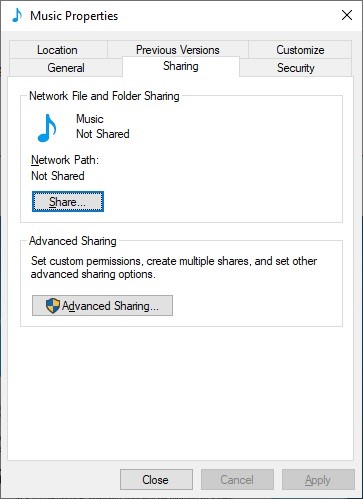
3. Нажмите на пульте дистанционного управления кнопку «■» и подождите, пока на дисплее CDS50 не высветится HOME. С помощью клавиши «▼» на пульте выберите пункт MEDIA BROWSER. Аппарат начнёт поиск сетевых UPnP-серверов.

4. С помощью клавиш «▼» и «▲» выберите из списка нужный сервер и нажмите кнопку «OK».
5. Теперь необходимо выбрать способ сортировки доступных музыкальных файлов: по альбомам, исполнителям, композиторам и т.д. С помощью клавиш «▼» и «▲» выберите нужный вариант и нажмите кнопку «OK».

6. Клавишами «▼» и «▲» выберите музыкальный файл и начните воспроизведение.

Стриминг музыкальных файлов с мобильного устройства
- Загрузите и установите на своё устройство мобильное приложение MusicLife из магазина приложений Apple App Store или Google Play.
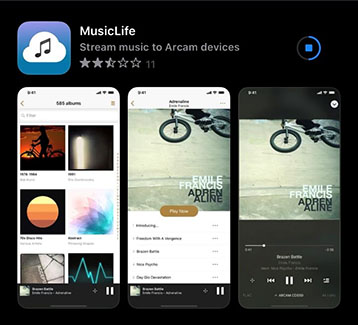
2. Откройте приложение MusicLife. Появится запрос разрешения доступа для приложения к вашим медиафайлам. Чтобы использовать стриминг музыкальных файлов, необходимо разрешить доступ.
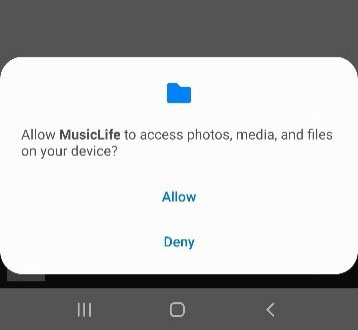
3. В приложении из списка источников музыкального контента выберите ваше мобильное устройство.
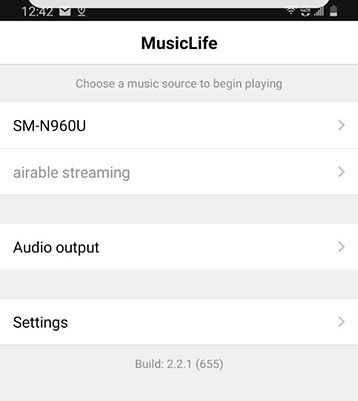
4. Отобразится список вариантов сортировки музыкальных файлов: по исполнителям, альбомам, названиям треков, жанрам, плейлистам, композиторам или компиляциям. Выберите нужный вариант сортировки, а затем выберите файл для воспроизведения.
Стриминг вещания интернет-радиостанций, подкастов и музыкальных сервисов
- Загрузите и установите на своё устройство мобильное приложение MusicLife из магазина приложений Apple App Store или Google Play.
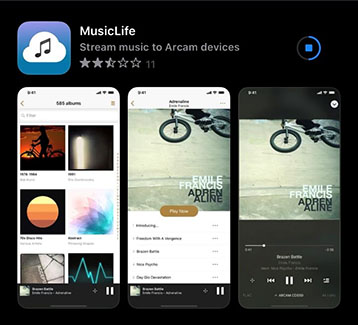
2. Откройте приложение MusicLife. Появится список доступных источников контента.
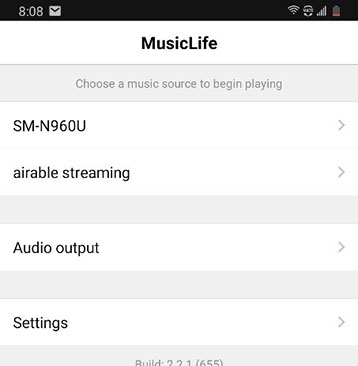
3. Выберите пункт AIRABLE STREAMING.
4. Отобразится меню, где можно будет выбрать из списка радио, подкасты или потоковые сервисы: TIDAL, Napster, Deezer, Qobuz или HIGHRESAUDIO.
РАДИО
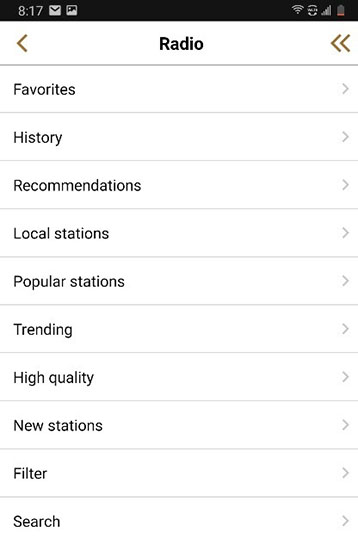
При выборе пункта «радио», отобразится список вариантов сортировки доступных интернет-радиостанций. Выберите нужную радиостанцию с помощью фильтров или используйте функцию поиска.
ПОДКАСТЫ
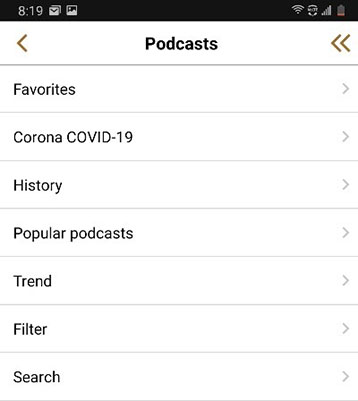
При выборе пункта «подкасты», отобразится список вариантов сортировки доступных подкастов. Выберите нужный подкаст с помощью фильтров или используйте функцию поиска.
TIDAL, Napster, Deezer, Qobuz или HIGHRESAUDIO
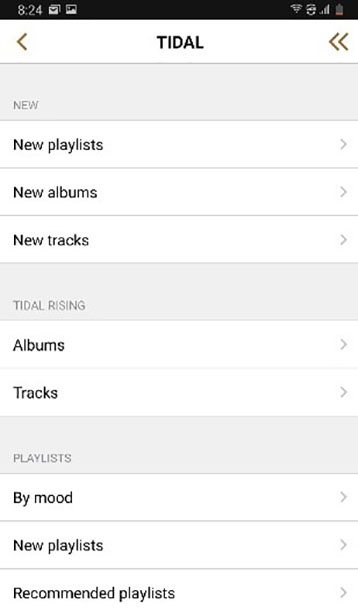
При выборе сервиса из списка вам будет предложено получить доступ к нему с вашими учётными данными.
Меню каждого из сервисов имеет различные параметры – в зависимости от функционала самого сервиса. В качестве примера приводим экран опций для сервиса TIDAL.